Convertir le formulaire utilisateur VBA Excel en VB
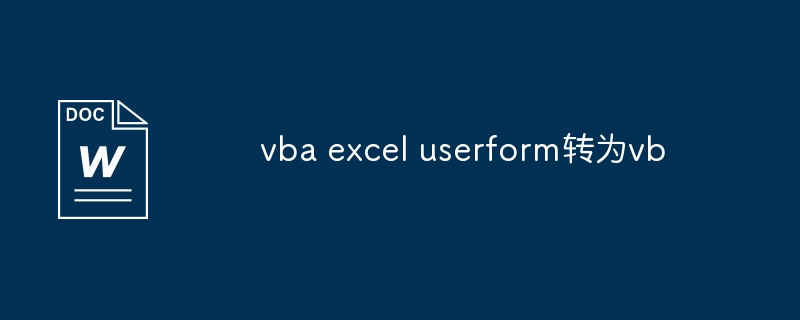
formulaire utilisateur vba excel vers vb
Ouvrez le fichier FRM avec un éditeur de texte,
VERSION 5.00
Begin {C62A69F0-16DC-11CE-9E98-00AA00574A4F} UserForm1 'Ceci doit être modifié pour Begin VB.Form Form1
Légende = "UserForm1"
Hauteur du client = 3120
ClientGauche = 45
ClientTop = 435
ClientWidth = 4710
OleObjectBlob = "UserForm1.frx":0000 'Supprimer cette ligne
StartUpPosition = 1 'Centre des propriétaires
Fin
Attribut VB_Name = "UserForm1"
Attribut VB_GlobalNameSpace = False
Attribut VB_Creatable = False
Attribut VB_PredeclaredId = True
Attribut VB_Exposed = False
'D'autres objets effectuent également des modifications similaires
Importer des données d'Excel vers VB
Pour appeler Excel en VB, vous devez ouvrir l'élément "Référence" dans le menu "Projet" de l'environnement de programmation VB et sélectionner l'élément "Bibliothèque d'objets MicrosoftExcel 11.0" dans le projet. Puisque votre version d'Excel est différente, le numéro de version de cette option est également différent.
Étant donné qu'EXCEL organise les objets dans une structure hiérarchique, son modèle objet contient de nombreux éléments d'objet différents.
Première couche : objet d'application, c'est-à-dire Excel lui-même ;
La deuxième couche : ensemble d'objets de classeurs, fait référence au fichier de classeur ExcelLe troisième calque : l'ensemble d'objets de feuilles de calcul, qui représente une feuille de calcul dans Excel
;
Niveau 4 : objets Cellules et Plage, pointant vers des cellules dans la feuille de calcul Excel.Dim xlapp As Excel.Application 'Objet Excel
Dim xlbook As Excel.Workbook 'Workbook
Dim xlsheet As Excel.Worksheet 'Worksheet
Set xlapp = CreateObject("Excel.Application") 'Créer un objet EXCEL
Set xlbook = xlapp.Workbooks.Open("D:data.xls") 'Ouvrez le fichier de classeur data.xls existant
xlapp.Visible = True 'Définit l'objet EXCEL pour qu'il soit visible (ou invisible)
Set xlsheet = xlbook.Worksheets(1) 'Définir la feuille de calcul active''
''~~~La première feuille du classeur actuel, vous pouvez également la changer ici en "nom de la feuille" tel que "Feuille1"
【Vous pouvez définir vous-même la partie du tableau】
Attribuez la valeur d'une cellule du tableau à une variable, telle qu'un élément dans un tableau
arr(1,1)=xlsheet.Range("B2").Value
……
Dernière fermeture :
xlbook.Fermer
xlapp.quit
Ensuite, mettez les trois objets dans le néant
Comment introduire des données Excel dans un tableau bidimensionnel vb
Utilisez la méthode de requête de base de données
Lisez-le et placez-le dans un tableau bidimensionnel
Dim cnn2 comme nouveau ADODB.Connection
Dim rs2 comme nouveau ADODB.Recordset
cnn2.Open "Provider=Microsoft.Jet.OLEDB.4.0;Persist Security Info=False;Data Source=" & Text1.Text & ";Extended"
rs2.Open "Sélectionner le nom, le sexe à partir de [sheet1$]", cnn2, adOpenKeyset, adLockOptimistic
i=0
s = rs2.ields.Item(0).Value 'Lisez le nom et le sexe dans la feuille 1
Si IsNull(s), alors quittez Do
a(i)=rs2.fields.Item(0).Value 'Nom
b(i)=rs2.Fields.Item(1).Value 'Gender
i=i+1
rs2.MoveNext
Boucle
Définir rs2 = Rien
Définissez cnn2 = Rien
Un expert VB enseigne : Comment importer des données d'une feuille de calcul vers VB
Code pour lire la cellule A2 : (Les données sont dans la variable R, MICROSOFT EXCEL OBJECT LIBRARY doit être cité avant le projet)
ExcelApp privé comme Excel.Application
Sous-commande privée2_Click()
Définir excelApp = Nouvelle excel.Application
excelApp.Visible = Vrai
excelApp.Workbooks.Open FileName:="C:student.xls"
excelApp.Range("A2").Select
r = excelApp.ActiveCell.FormulaR1C1
Debug.Print r
excelApp.Quitter
Définir excelApp = Rien
Fin du sous-marin
'Si vous ne voulez pas que tout le monde voie l'interface EXCEL, supprimez simplement excelApp.Visible = True.
Ce qui précède est le contenu détaillé de. pour plus d'informations, suivez d'autres articles connexes sur le site Web de PHP en chinois!

Outils d'IA chauds

Undresser.AI Undress
Application basée sur l'IA pour créer des photos de nu réalistes

AI Clothes Remover
Outil d'IA en ligne pour supprimer les vêtements des photos.

Undress AI Tool
Images de déshabillage gratuites

Clothoff.io
Dissolvant de vêtements AI

AI Hentai Generator
Générez AI Hentai gratuitement.

Article chaud

Outils chauds

Bloc-notes++7.3.1
Éditeur de code facile à utiliser et gratuit

SublimeText3 version chinoise
Version chinoise, très simple à utiliser

Envoyer Studio 13.0.1
Puissant environnement de développement intégré PHP

Dreamweaver CS6
Outils de développement Web visuel

SublimeText3 version Mac
Logiciel d'édition de code au niveau de Dieu (SublimeText3)
 5 choses que vous pouvez faire dans Excel pour le Web aujourd'hui que vous ne pouviez pas il y a 12 mois
Mar 22, 2025 am 03:03 AM
5 choses que vous pouvez faire dans Excel pour le Web aujourd'hui que vous ne pouviez pas il y a 12 mois
Mar 22, 2025 am 03:03 AM
EXCEL WEB VERSION Fait les améliorations pour améliorer l'efficacité! Bien que la version de bureau Excel soit plus puissante, la version Web a également été considérablement améliorée au cours de la dernière année. Cet article se concentrera sur cinq améliorations clés: Insérez facilement les lignes et les colonnes: dans Excel Web, survolez simplement la ligne ou l'en-tête de colonne et cliquez sur le panneau "" qui semble insérer une nouvelle ligne ou colonne. Il n'est plus nécessaire d'utiliser la fonction "INSERT" à clic droit confuse. Cette méthode est plus rapide et les lignes ou colonnes nouvellement insérées héritent du format des cellules adjacentes. Exporter en tant que fichiers CSV: Excel prend désormais en charge l'exportation des feuilles de calcul sous forme de fichiers CSV pour un transfert et une compatibilité faciles de données avec d'autres logiciels. Cliquez sur "Fichier"> "Export"
 Comment utiliser Lambda dans Excel pour créer vos propres fonctions
Mar 21, 2025 am 03:08 AM
Comment utiliser Lambda dans Excel pour créer vos propres fonctions
Mar 21, 2025 am 03:08 AM
Fonctions Lambda d'Excel: un guide facile pour créer des fonctions personnalisées Avant que Excel n'introduit la fonction lambda, la création d'une fonction personnalisée nécessite VBA ou macro. Maintenant, avec Lambda, vous pouvez facilement l'implémenter en utilisant la syntaxe Excel familière. Ce guide vous guidera étape par étape comment utiliser la fonction lambda. Il est recommandé de lire les parties de ce guide dans l'ordre, de comprendre d'abord la grammaire et des exemples simples, puis d'apprendre des applications pratiques. La fonction lambda est disponible pour Microsoft 365 (Windows et Mac), Excel 2024 (Windows et Mac) et Excel pour le Web. E
 Si vous n'utilisez pas l'outil de caméra cachée Excel, vous manquez une astuce
Mar 25, 2025 am 02:48 AM
Si vous n'utilisez pas l'outil de caméra cachée Excel, vous manquez une astuce
Mar 25, 2025 am 02:48 AM
Liens rapides Pourquoi utiliser l'outil de la caméra?
 Comment créer un filtre de chronologie dans Excel
Apr 03, 2025 am 03:51 AM
Comment créer un filtre de chronologie dans Excel
Apr 03, 2025 am 03:51 AM
Dans Excel, l'utilisation du filtre de chronologie peut afficher des données par période de temps plus efficacement, ce qui est plus pratique que l'utilisation du bouton Filtre. Le calendrier est une option de filtrage dynamique qui vous permet d'afficher rapidement les données pour une seule date, mois, trimestre ou année. Étape 1: Convertir les données en table pivot Tout d'abord, convertissez les données Excel d'origine en une table de pivot. Sélectionnez n'importe quelle cellule dans la table de données (formatée ou non) et cliquez sur Ticotable sur l'onglet INSERT du ruban. Connexes: Comment créer des tables de pivot dans Microsoft Excel Ne soyez pas intimidé par la table de pivot! Nous vous enseignerons les compétences de base que vous pouvez maîtriser en quelques minutes. Articles connexes Dans la boîte de dialogue, assurez-vous que toute la plage de données est sélectionnée (
 Utilisez le pourcentage de fonction pour simplifier les calculs en pourcentage dans Excel
Mar 27, 2025 am 03:03 AM
Utilisez le pourcentage de fonction pour simplifier les calculs en pourcentage dans Excel
Mar 27, 2025 am 03:03 AM
Le pourcentage d'Excel: Calculez facilement la proportion de sous-ensembles de données Le pourcentage d'Excel peut calculer rapidement la proportion de sous-ensembles de données dans l'ensemble de données, en évitant les tracas de créer des formules complexes. Pourcentage de syntaxe de fonction Le pourcentage de fonction a deux paramètres: = Pourcentage (a, b) dans: A (requis) est un sous-ensemble de données qui fait partie de l'ensemble des données; b (requis) est l'ensemble de données. En d'autres termes, le pourcentage de fonction calcule le pourcentage du sous-ensemble A à l'ensemble de données total b. Calculez la proportion de valeurs individuelles en utilisant le pourcentage de La façon la plus simple d'utiliser le pourcentage de fonction est de calculer le seul
 Vous devez savoir ce que fait le signe de hachage dans les formules Excel
Apr 08, 2025 am 12:55 AM
Vous devez savoir ce que fait le signe de hachage dans les formules Excel
Apr 08, 2025 am 12:55 AM
L'opérateur de plage de débordement Excel (#) permet de régler automatiquement les formules pour s'adapter aux modifications de la taille de la plage de débordement. Cette fonction est disponible uniquement pour Microsoft 365 Excel pour Windows ou Mac. Des fonctions communes telles que Unique, Countif et Sortby peuvent être utilisées en conjonction avec des opérateurs de plage de débordement pour générer des listes triables dynamiques. Le signe de livre (#) dans la formule Excel est également appelé l'opérateur de gamme de débordement, qui demande au programme de considérer tous les résultats dans la plage de débordement. Par conséquent, même si la plage de débordement augmente ou diminue, la formule contenant # reflétera automatiquement ce changement. Comment énumérer et trier les valeurs uniques dans Microsoft Excel
 Comment utiliser la fonction pivotby dans Excel
Apr 11, 2025 am 12:56 AM
Comment utiliser la fonction pivotby dans Excel
Apr 11, 2025 am 12:56 AM
Liens rapides de la syntaxe Pivotby
 Comment formater un tableau renversé dans Excel
Apr 10, 2025 pm 12:01 PM
Comment formater un tableau renversé dans Excel
Apr 10, 2025 pm 12:01 PM
Utilisez la mise en forme conditionnelle des formules pour gérer les tableaux de débordement dans Excel Le formatage direct des tableaux de débordement dans Excel peut causer des problèmes, en particulier lorsque la forme des données ou la taille change. Les règles de formatage conditionnel basées sur la formule permettent le formatage automatique lorsque les paramètres de données changent. L'ajout d'un signe en dollars ($) avant une référence de colonne peut appliquer une règle à toutes les lignes des données. Dans Excel, vous pouvez appliquer une mise en forme directe aux valeurs ou à l'arrière-plan d'une cellule pour faciliter la lecture de la feuille de calcul. Cependant, lorsqu'une formule Excel renvoie un ensemble de valeurs (appelés tableaux de débordement), l'application de formatage direct entraînera des problèmes si la taille ou la forme des données change. Supposons que vous ayez cette feuille de calcul avec des résultats de débordement de la formule Pivotby,






